Excel: как добавить, если он не пуст
Вы можете использовать следующие формулы в Excel для добавления диапазона ячеек, если значение соответствующего диапазона не пусто:
Формула 1: сумма, если не пусто (один столбец)
=SUMIF( A:A , "<>", B:B )
Эта формула суммирует значения в столбце B только тогда, когда значения в столбце A не пусты.
Формула 2: сумма, если она не пуста (несколько столбцов)
=SUMIFS( C:C , A:A , "<>", B:B , "<>")
Эта формула добавляет значения в столбец C только тогда, когда значения в столбцах A и B не пусты.
Следующие примеры показывают, как использовать каждую формулу на практике.
Пример 1: сумма, если она не пуста (один столбец)
На следующем снимке экрана показано, как суммировать значения в столбце «Очки» , только если значения в столбце «Команда» не пусты:
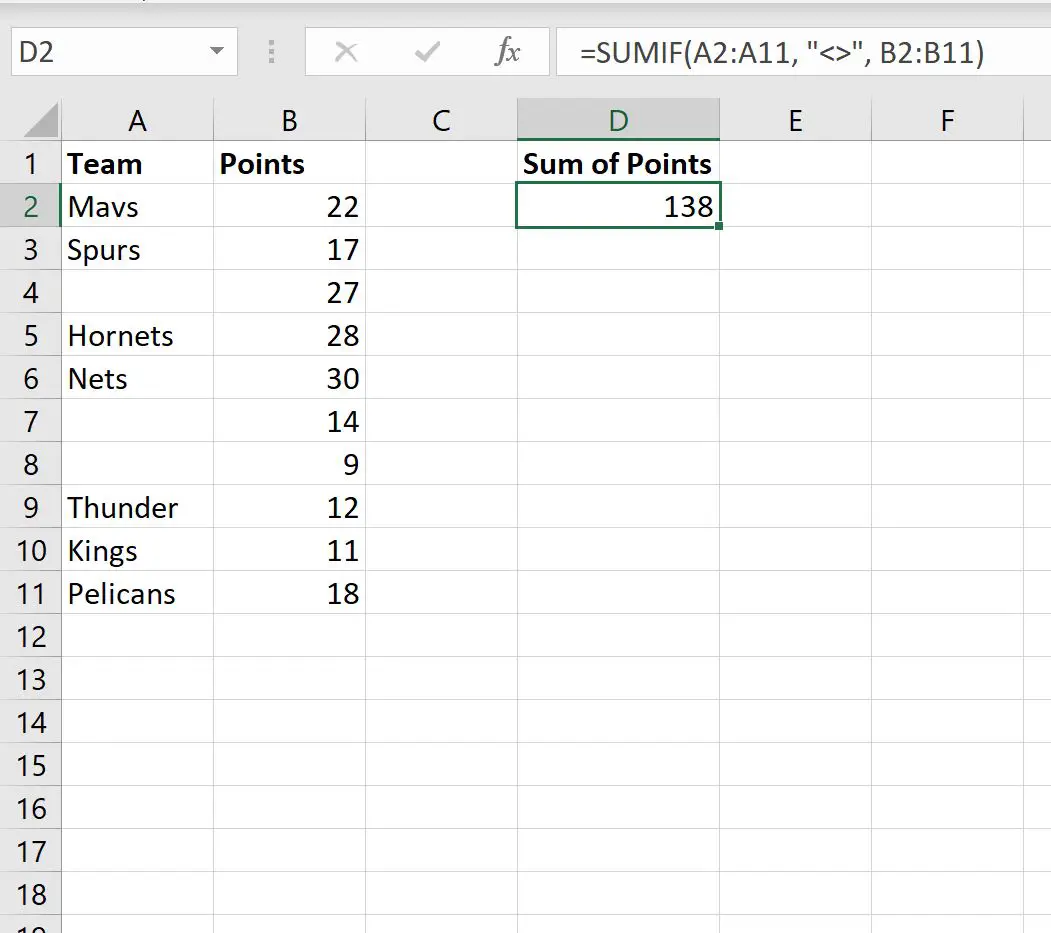
Сумма значений в столбце «Очки» для строк, где команда не пуста, равна 138 .
Мы можем убедиться, что это правильно, вручную посчитав сумму очков непустых команд:
Сумма очков: 22+17+28+30+12+11+18= 138 .
Это соответствует значению, которое мы рассчитали по формуле.
Пример 2: сумма, если она не пуста (несколько столбцов)
На следующем снимке экрана показано, как добавлять значения в столбец «Очки» , только если значения в столбцах «Конференция » и «Команда» не пусты:
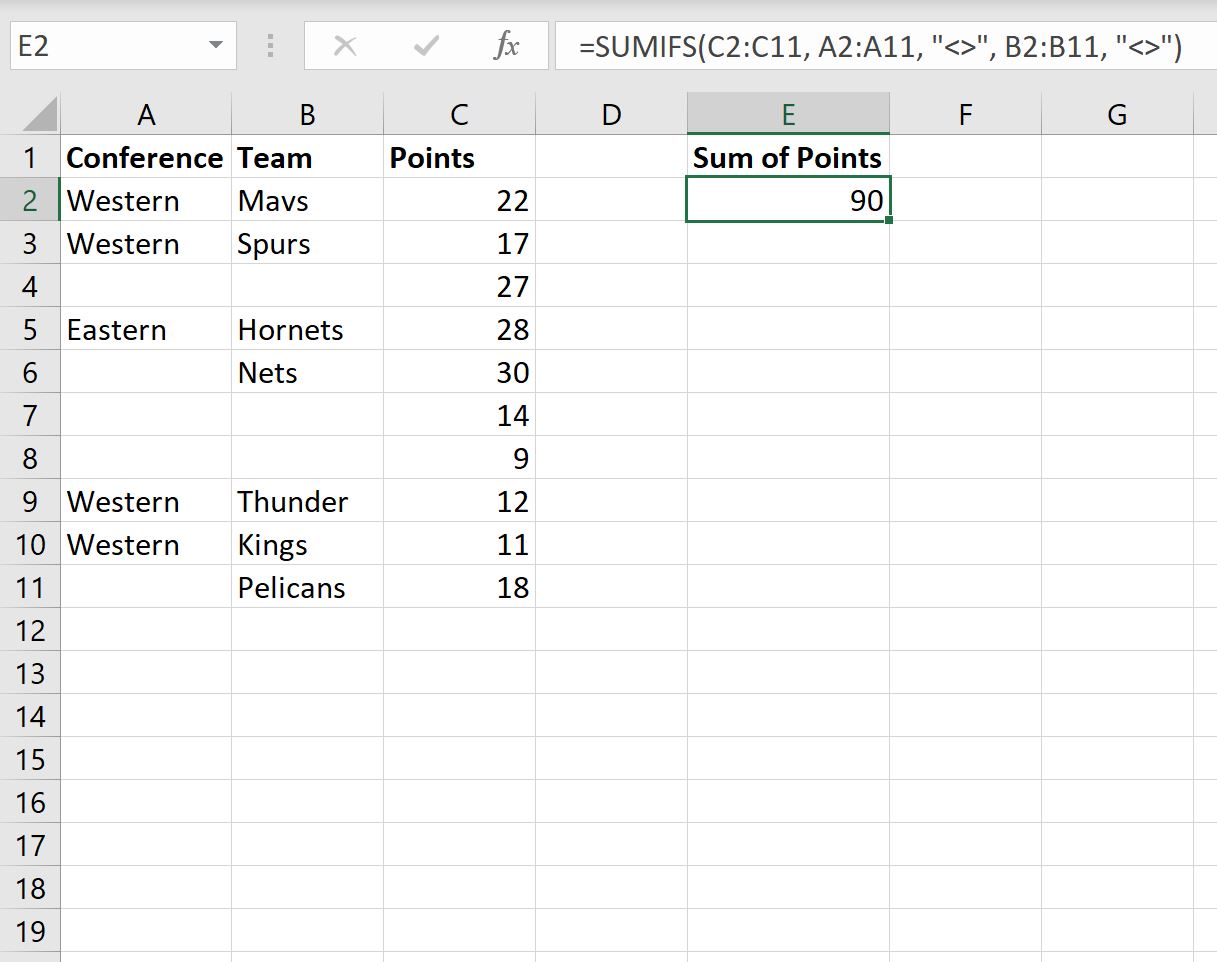
Сумма значений столбца «Очки» для строк, где столбцы «Конференция » и «Команда» не пусты, равна 90 .
Мы можем убедиться, что это правильно, вручную посчитав сумму очков, для которых конференция и команда не пусты:
Сумма очков: 22+17+28+12+11= 90 .
Это соответствует значению, которое мы рассчитали по формуле.
Дополнительные ресурсы
В следующих руководствах объясняется, как выполнять другие распространенные задачи в Excel:
Как использовать СУММЕСЛИ с ИЛИ в Excel
Как добавить, содержат ли ячейки текст в Excel
Как использовать подстановочный знак в функции СУММИФ в Excel